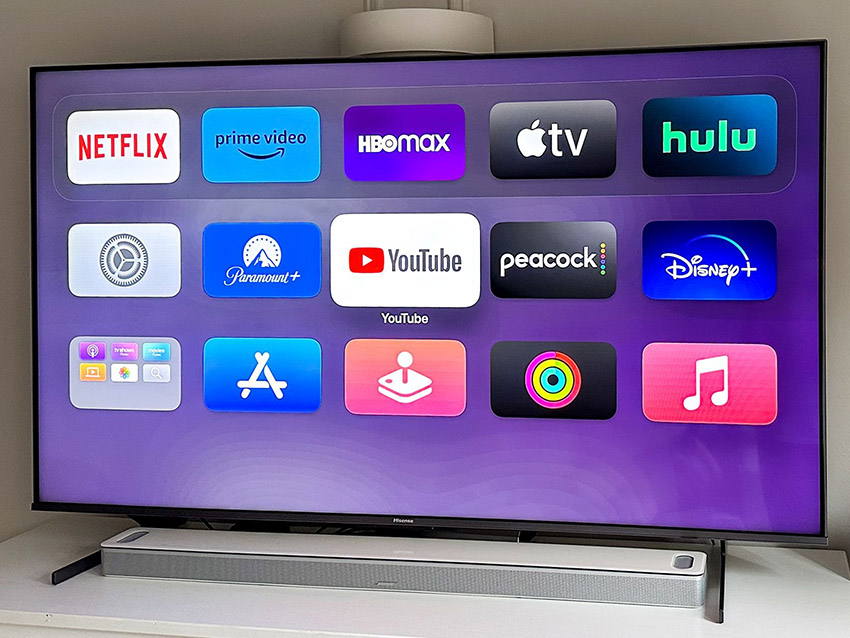【教學影片】macOS 視窗平鋪功能:讓您的桌面煥然一新
《愛瘋日報》報導,macOS Sequoia 推出的視窗平鋪功能,讓管理桌面變得更輕鬆! 無論是將視窗平鋪至螢幕兩側,還是排列在螢幕角落,都能幫助您同時查看更多應用程式。以下是完整操作教學。
什麼是 macOS 視窗平鋪功能
視窗平鋪功能能讓您快速將應用程式視窗排列在螢幕的特定區域。這不僅可以提升工作效率,也能讓桌面看起來更整潔有序。從 macOS Sequoia 開始,這項功能變得更加直觀,讓每位使用者都能輕鬆上手。
方法一:拖曳視窗至螢幕邊緣
- 選擇您要排列的視窗
在桌面上拖曳視窗至螢幕的邊緣或角落。 - 等候高亮區域出現
當螢幕上出現高亮區域時,釋放視窗即可完成平鋪。 - 輕鬆排列多個視窗
您可以重複此步驟,將更多應用程式排列在螢幕上,方便同時查看多個視窗內容。
方法二:使用選單列調整視窗位置
- 點擊視窗選單
選擇另一個視窗後,點擊選單列中的「視窗」。 - 選擇移動和調整大小
點擊「移動與調整大小」選項,然後從列表中選擇視窗位置,例如將視窗移動至螢幕左側。
方法三:利用視窗左上角的綠色按鈕
- 將游標停留在綠色按鈕上
移動滑鼠指向視窗左上角的綠色按鈕,等待選單彈出。 - 選擇排列方式
從選單中選擇您偏好的排列方式,例如「四分割」模式,將視窗平鋪於螢幕四個角落。
小提醒:如何善用平鋪功能?
- 提升工作效率
平鋪功能能幫助您同時檢視多個應用程式,例如一邊開啟文件編輯,一邊查閱資料或與他人通訊。 - 保持桌面整潔
視窗井然有序,能減少工作中的分心,讓操作更流暢。
《愛瘋日報》表示,您會嘗試哪一種方式來排列您的桌面視窗?歡迎分享您的使用心得或讓我們知道,這項功能對您有多大的幫助!